硬盘如何分区,小编教你如何快速分区
- 分类:Win7 教程 回答于: 2018年01月31日 10:04:03
如何将硬盘分区该怎么设置,身为电脑小白,一点专业知识都没有,那该怎么办?接下来将由小编给大家带来如何将硬盘分区的相关教程。希望可以帮助到大家
硬盘如何分区怎么办?硬盘如何分区帮你解决这个问题,使用硬盘如何分区,步骤简单,安全有效,接下来我们一起看看是怎么做到的吧
硬盘如何分区
右键选择打开我的电脑,选择管理
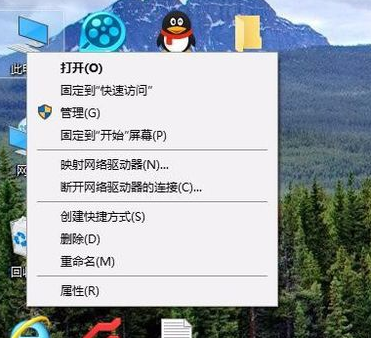
硬盘如何分区图-1
选择磁盘管理
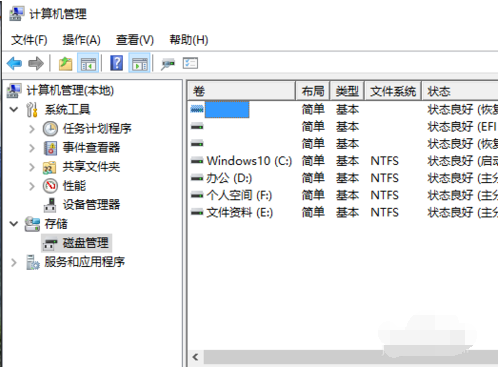
硬盘怎么分区图-2
点击
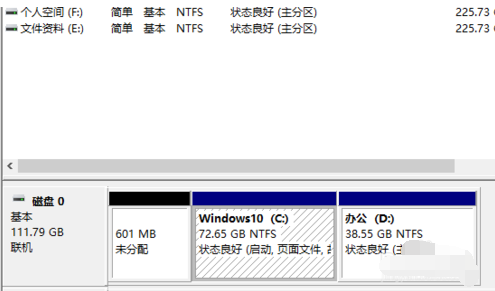
如何将硬盘分区图-3
右键C盘,选择压缩卷
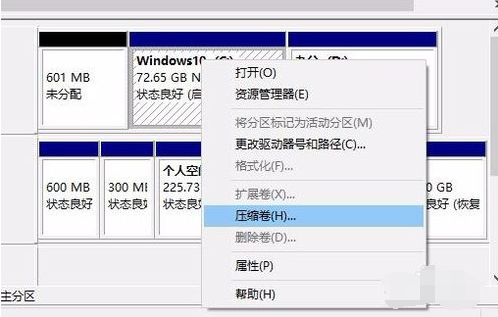
硬盘如何分区图-4
选择要压缩的空间(自定义),点击压缩
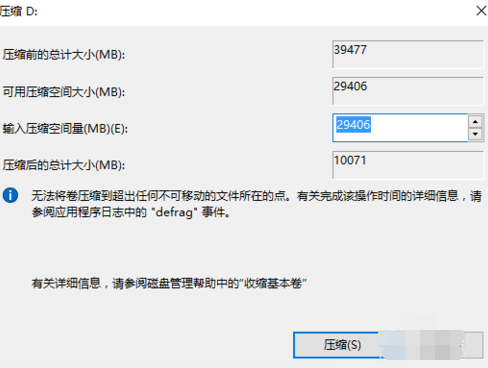
硬盘怎么分区图-5
然后在分出来的未分配的分区中选择新建简单卷

如何将硬盘分区图-6
选择下一步
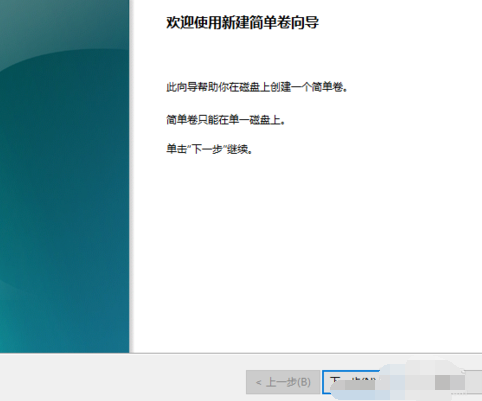
硬盘如何分区图-7
选择分分配以下驱动器号
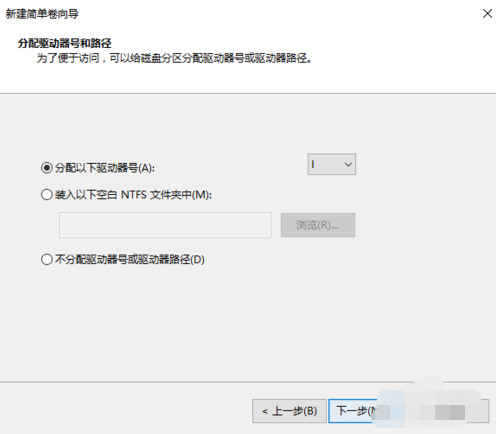
怎么将硬盘分区图-8
选择分配空间,点击下一步
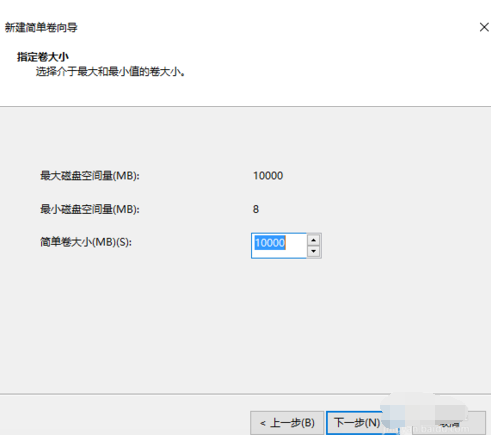
硬盘怎么分区图-9
选择NTFS格式,点击下一步
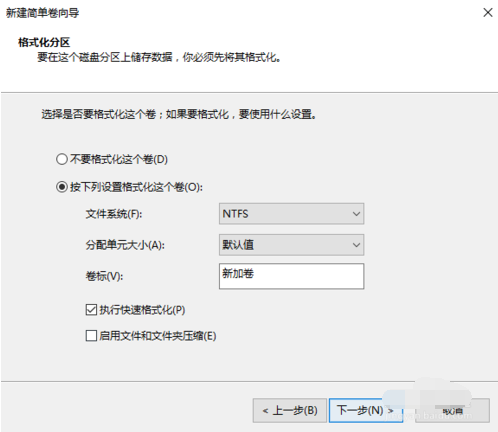
怎么将硬盘分区图-10
等待操作后,选择完成
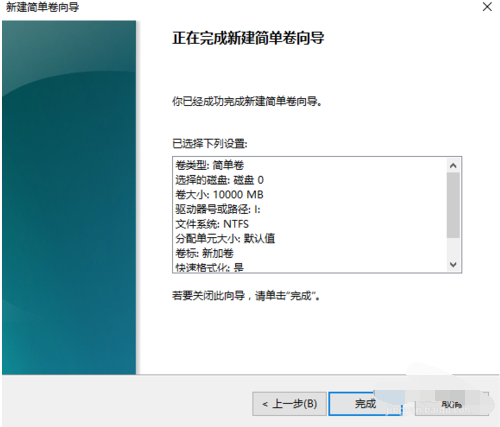
怎么将硬盘分区图-11
然后皆可以看到硬盘成功分出了一个区
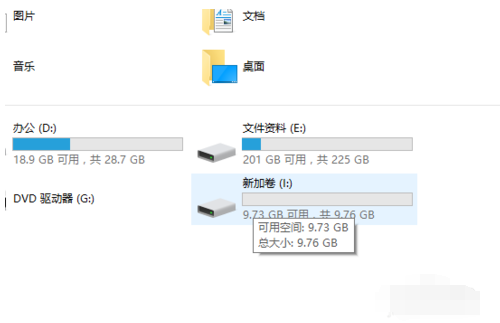
硬盘如何分区图-12
以上就是硬盘分区的内容,希望可以帮助到你
 有用
26
有用
26


 小白系统
小白系统


 1000
1000 1000
1000 1000
1000 1000
1000 1000
1000 1000
1000 1000
1000 1000
1000 1000
1000 1000
1000猜您喜欢
- 重装系统win7旗舰版方法2022/11/30
- win7按f8怎么一键还原教程2022/11/10
- win7怎么打开摄像头图文教程..2020/06/27
- 萝卜家园系统windows7 32位电脑城装机..2017/07/01
- win7家庭普通版免费升级win10教程..2021/06/19
- 无法显示此页,小编教你怎么解决无法显..2018/06/20
相关推荐
- 小编教你解决电脑蓝屏0x000000f7..2019/05/09
- windows7 64位安装版系统下载2017/06/16
- 方正电脑在线重装win7系统2020/07/13
- win7电脑找不到自家无线网络怎么解决..2023/01/20
- 笔者教你win7c盘空间越来越小怎么办..2018/12/01
- win7专业版和旗舰版的区别讲解..2021/10/07














 关注微信公众号
关注微信公众号



